O LAMP é uma abreviação para o conjunto Linux, Apache, Mysql e PHP. Esse grupo de softwares formam um ambiente de desenvolvimento web. Possibilitando a criação de aplicações e sites, em seu computador ou servidor.
– Sistema operacional com base em Linux.
– Acesso ao super usuário do sistema.
sudo apt-get update
sudo apt-get install apache2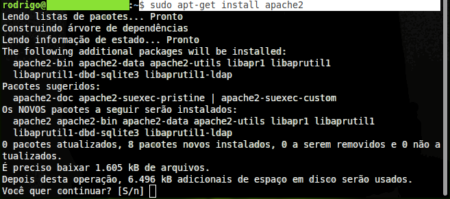
Pressione a tecla ‘S’ para baixar o Apache.
Após o termino da instalação, abra o navegador web e digite ‘localhost‘ na URL, se a instalação do Apache foi bem sucedida, aparecerá uma tela similar a abaixo:
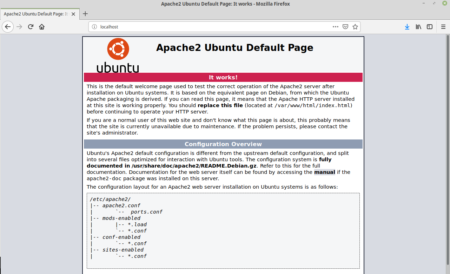
Se por acaso você necessita, que ao escrever a URL ‘ localhost/contato‘ , o arquivo contato.php seja aberto. Então terá que utilizar URL’s amigáveis no no seu site ou sistema, para isso é necessário habilitar o mod rewrite do servidor apache. Para isto digite o comando abaixo em seu terminal:
cd /etc/apache2/mods-available/
sudo a2enmod rewrite
também é necessário editar o arquivo apache2.config :
sudo nano /etc/apache2/apache2.conf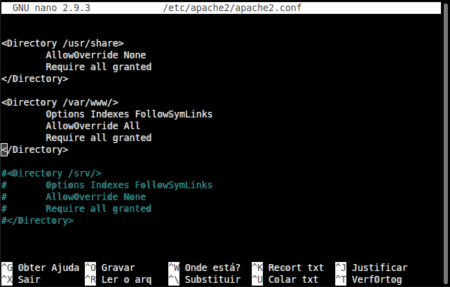
procure pelas seguintes linhas de código :
<Directory /var/www/>
Options Indexes FollowSymLinks
AllowOverride None # <---- Alterar
Require all granted
</Directory>e altere para que fique assim :
<Directory /var/www/>
Options Indexes FollowSymLinks
AllowOverride All
Require all granted
</Directory>Então reinicie o servidor Apache com o comando :
sudo systemctl restart apache2Crie uma pasta com o nome /teste em /var/www/html/ :
sudo mkdir /var/www/html/testeLibera a permissão de escrita na pasta /teste :
sudo chmod 777 /var/www/html/testeEm seguida crie um arquivo .htaccess na pasta /var/www/html/teste/,
contendo ” Redirect permanent /teste https://rodrigoalvesguerra.com.br/” :
sudo echo Redirect permanent /teste https://rodrigoalvesguerra.com.br/ > /var/www/html/teste/.htaccess Agora acesse a URL localhost/teste/, você será redirecionado para a página inicial desse site.
sudo apt-get install mysql-server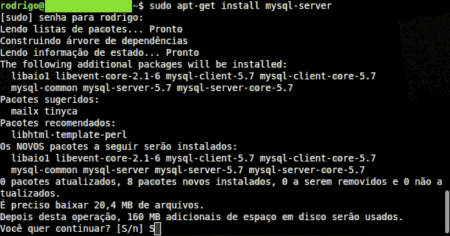
Pressione a tecla ‘S’ para baixar o MySql.
Após o termino da instalação execute o comando no terminal :
sudo mysqlSe tudo estiver certo você verá algo similar a imagem abaixo:
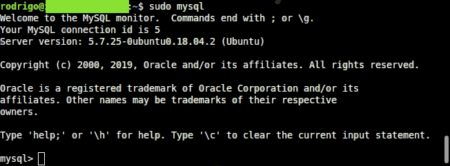
Caso, você tenha problemas em utilizar os softwares como phpMyAdmin ou MySQL Workbench execute o sequência de comandos abaixo em seu terminal :
sudo mysqlmysql> ALTER USER 'root'@'localhost' IDENTIFIED WITH mysql_native_password BY '';
mysql> flush privileges;
mysql> exit;
sudo service mysql restartDepois execute
mysql -u root -pE insira SUASENHA
sudo apt-get install php libapache2-mod-php php-mysql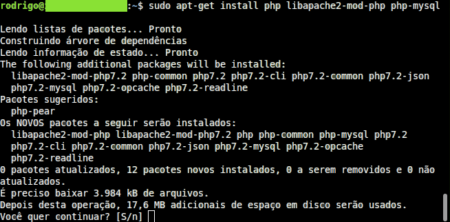
Pressione a tecla ‘S’ para baixar o PHP.
Após o termino da instalação, verifique se a linguagem está funcionando
criando um arquivo info.php, no diretório /var/www/html/.
Exemplo:
sudo nano /var/www/html/info.php<?php phpinfo(); ?>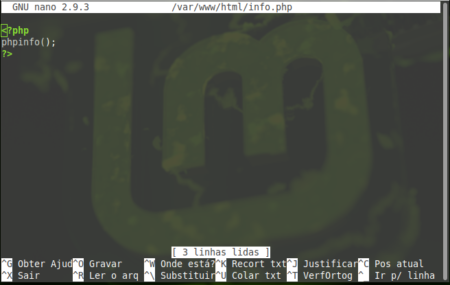
Para testar acesse a URL localhost/info.php no navegador Web.
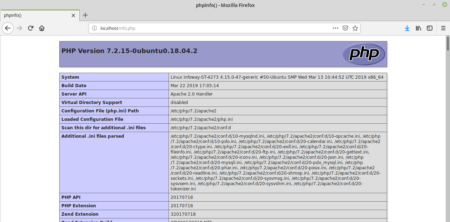
Alterar permissões da pasta ‘/var/www/’ para o grupo de usuário ‘www-data’ :
sudo chown -Rv www-data:www-data /var/www/sudo chmod -Rv g+rw /var/www/